Apple StoreでiPhone SE 第2世代(SE2)を購入して楽天モバイルMVNOで使いたいと思ってる人いませんか?
楽天モバイルのMNO(Rakuten UN-LIMIT)は対応している地域は限定的ですよね。
[say img="https://trend-output.com/wp-content/uploads/2019/05/Twitterアイコン2.jpg" name="とれぷっと"]僕の地域でもまだ楽天回線ではないから無制限で使えないんです…[/say]大手キャリアで機種変更していれば問題ありませんが、Apple Storeで購入した場合は自分で設定しなければいけません。
楽天回線対応するまでは楽天モバイルMVNOで対応したい方に向けて本記事で紹介します。
こんな方に見て欲しい
- Apple StoreでiPhone SE 第2世代(SE2)を購入して楽天MVNOで使いたい
- iPhone7からiPhone SE 第2世代(SE2)にのりかえするにはどうしたらいいのか
- 途中まではうまくいったけどAPN設定でわからない
楽天モバイルのUN-LIMITは1年間無料
[/center]iPhone SE 第2世代|のりかえ手順の概要
最初に全体的な流れを把握していきましょう。
[list class="ol-circle li-mainbdr main-bc-before"]- 今使っているiPhoneとiPhone SE 第2世代(SE2)を用意する
- iPhone SE 第2世代(SE2)に楽天モバイルMVNOのSIMを挿入
- iPhone SE 第2世代(SE2)を電源オンして初期設定
- iPhone SE 第2世代(SE2)のモヤモヤを古いiPhoneでスキャン
- 今まで使ったiPhoneからiPhone SE 第2世代(SE2)へデータ転送される
- iPhone SE 第2世代のAPN設定をして完了
クイックスタートで全てのデータを移行するには古いiPhoneと新しいiPhoneはどちらも iOS 12.4 以降が搭載された端末であることが条件です。
[/alert]iPhone SE 第2世代|のりかえ手順を画像で解説
画像で見ていきましょう

左 iPhone7 右 iPhone SE 第2世代
[say img="https://trend-output.com/wp-content/uploads/2019/05/Twitterアイコン2.jpg" name="とれぷっと"]今回買ったのはiPhone SE 第2世代(SE2)128GB。Apple Storeのオリコローンで買ってみました。金利0円だったのでお得ですよね![/say]
SIMピンでそれぞれのSIMトレーを開けて、楽天モバイルMVNOのSIMを入れ替えます。
[alert title="注意"]SIMを入れ替える前に、引継ぎしたいLINEアプリなどの情報はそれぞれのアプリの引き継ぎ方法で行ってください。[/alert] [say img="https://trend-output.com/wp-content/uploads/2019/05/Twitterアイコン2.jpg" name="とれぷっと"]もしSIMピンがなければクリップで代用してもOK![/say]
新しいiPhone SE 第2世代(SE2)を起動します。
[say img="https://trend-output.com/wp-content/uploads/2019/05/Twitterアイコン2.jpg" name="とれぷっと"]アップルマークが見えるけど、これはディスプレイに表示されているアップルマークです[/say]

今回の紹介したい内容のタイトルですね。進めていくと出てきます。
音声入力、文字入力、WiFi設定、Touch IDなどの設定をしていきます。

そしてこの画面の時に「iPhoneから直接転送する」を選びましょう。
[say img="https://trend-output.com/wp-content/uploads/2019/05/Twitterアイコン2.jpg" name="とれぷっと"]これでケーブル無しで直接データ移行できるんだね![/say]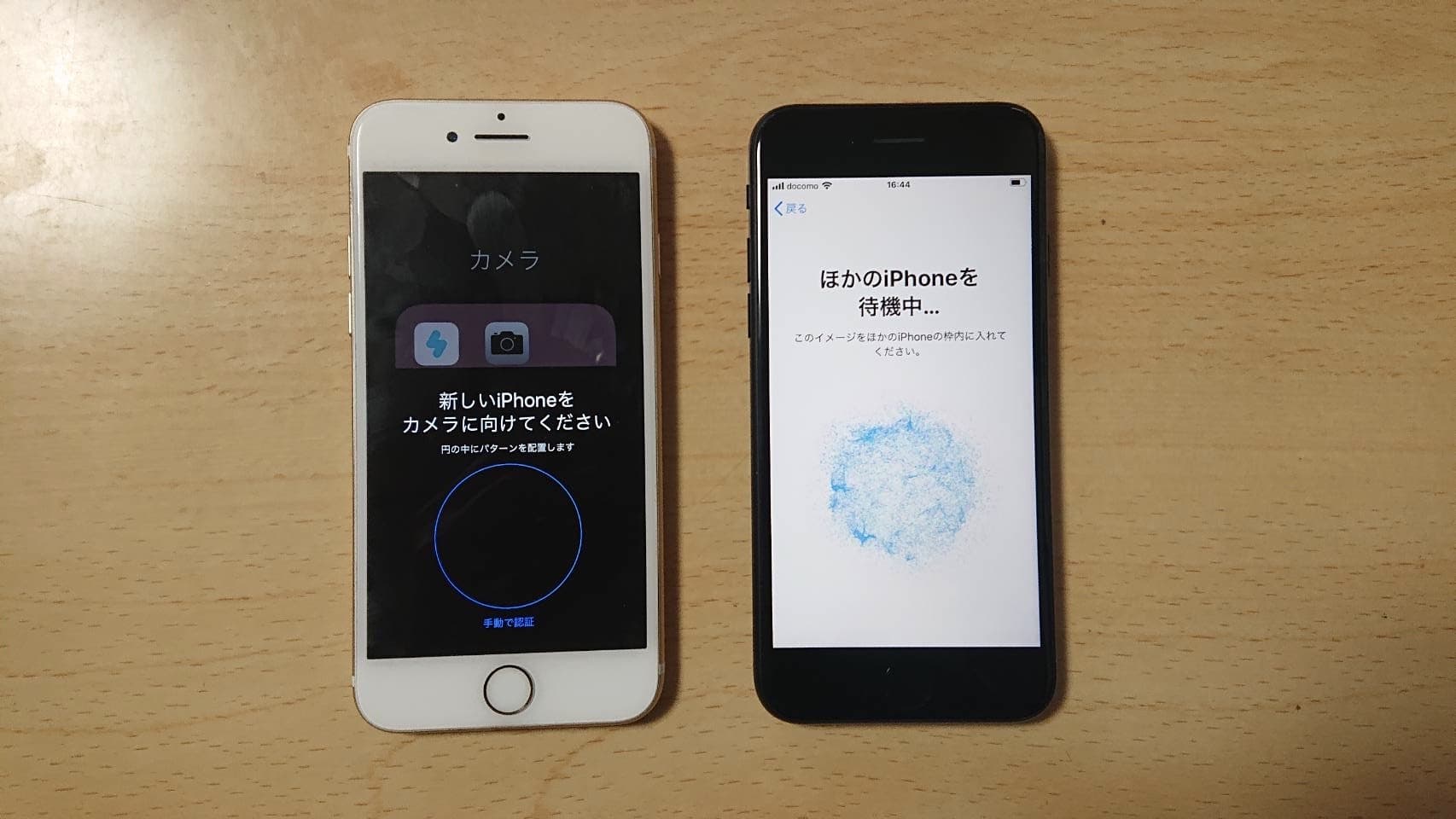
iPhone SE 第2世代に表示している通称モヤモヤをiPhone7で読み込みます。

読み込んだ後の画面になります。
iPhone SE 第2世代(SE2)の画面に「ほかのiPhoneのパスコードを入力」と出ていますので、iPhone7の時に使用していたパスコードを入力します。
これより先はどんどん設定を進めていきましょう。








iPhone7の転送が終わると転送終了しましたと表示されます。
iPhone SE 第2世代(SE2)が転送終わると自動的に再起動されパスコードとアップルIDの入力となります。
[say img="https://trend-output.com/wp-content/uploads/2019/05/Twitterアイコン2.jpg" name="とれぷっと"]画像がなくてすいません![/say]進めるとiPhone7の画面に「確認コード」が表示されますので許可。
その「確認コード」をiPhone SE 第2世代(SE2)に入力していきます。
しばらくするとようこそiPhoneへと出てきた所で移行作業は終了となります。
楽天モバイルMVNOをiPhone SE 第2世代で使おうとして困った事
データ移行まではスムーズに終わりましたがここからが僕にとって苦労した所。
なぜならデータ移行が終わった後はそのまま使えるだろうと思っていたからです。
[say img="https://trend-output.com/wp-content/uploads/2019/05/Twitterアイコン2.jpg" name="とれぷっと"] WiFiを繋ぐとデータ通信されて普通だけど、モバイル通信が繋がりませんでした…[/say]ディスプレイではdocomoと表示されていますが、モバイル通信だと通信されない…
[say img="https://trend-output.com/wp-content/uploads/2019/05/Twitterアイコン2.jpg" name="とれぷっと"] 原因はAPN設定だと判明![/say]APN設定はQTモバイルの説明が分かりやすかったので載せておきます。
APNとは「Access Point Name」(アクセスポイント名)の略。アクセスポイントというのは、スマホとインターネットを接続するための「中継地点」のようなもののことです。携帯電話会社はそれぞれAPNを持ち、そこから自社のスマホのユーザーをインターネットに接続しています。
QTmobileより引用
楽天モバイルの公式ホームページにAPN設定方法が載っていました。画像クリックで飛びます。
こちらを必ず確認して欲しいのですが、楽天モバイルMVNOの申込種別によってAPNの設定が変わります。
申込種別の確認方法は楽天モバイルのアプリからと、申込時にSIMが入っていたパンフレットに自分の申込種別が記載されています。
アプリからの確認方法




楽天モバイルMVNO申込種別
- 申込種別が006、007の方はAPN名「rmobile.jp」
- 申込種別が008、009の方はAPN名「rmobile.co」
- 申込種別が010、011の方はAPN名「a.rmobile.jp」
やり方はiPhoneのカメラを起動してQRコードを写してもらうとSafariで開けます。
「このWebサイトは構成プロファイル〜」と出ますので許可。
ダウンロードすると設定画面の上の方にプロファイルがダウンロードされましたと出てきます。

そしてプロファイルをインストールまでしてもらうと見事開通という結果となります。
僕は事前に情報収集してなかったせいで時間がかかってしましましたが、やってみると簡単に誰でもできます。
無事にiPhone SE 第2世代(SE2)にて楽天モバイルMVNOが使えるようになりました!
まとめ
iPhone SE 第2世代(SE2)をApple Storeで購入したくても、自分で設定できなかったらどうしようという不安になると思います。
本記事で紹介したように今はケーブルやiCloudを使わなくてもデータ移行できます。
[list class="ol-circle li-mainbdr main-bc-before"]- 今使っているiPhoneとiPhone SE 第2世代(SE2)を用意する
- iPhone SE 第2世代(SE2)に楽天モバイルMVNOのSIMを挿入
- iPhone SE 第2世代(SE2)を電源オンして初期設定
- iPhone SE 第2世代(SE2)のモヤモヤを古いiPhoneでスキャン
- 今まで使ったiPhoneからiPhone SE 第2世代(SE2)へデータ転送される
- iPhone SE 第2世代のAPN設定をして完了
大手キャリアでiPhone SE 第2世代(SE2)を購入するより、Apple Storeの方が断然安いのでオススメですよ。
以下の記事で購入方法も載せてますので、よかったら見てください。
[kanren id="2866"] [kanren id="2689"] [center]楽天モバイルのUN-LIMITは1年間無料
[/center]

